Bu yazımızda Office 365 üzerinde olan Exchange Online Litigation Hold özelliğinden bahsediyor olacağız. Bizler genellikle bu özelliği Legal Hold diye tanımlıyoruz. Türkçesi ise Mahkeme Kararı ile Tutma anlamına gelmektedir. Örneğin resmi bir davada, kullanıcı veya kullanıcıların mail yazışmalarına hatta Skype For Business, Teams yazışmalarına, OneDrive klasörü içerisinde bulunan dökmanlardaki yazılanlara erişmeye ihtiyacımız olabilmektedir.
İşte böyle bir durumda Legal Hold özelliği sayesinde, kullanıcının Cloud hesabının açıldığı tarihten bugüne kadar tüm bu bilgilerine Keyword, Subject, Tarih Aralığı veya farklı bir kriter uygulayarak erişebiliriz. Kullanıcı tüm posta kutusundaki postaları silse dahi.
Bununla birlikte bu özelliğin aktif olduğu kullanıcıların, Legal Hold ile tutulan mail’lerini pst dosyasına çıkartabilir ve farklı bir posta kutusuna import edebilirsiniz.
Burada çok önemli olan bir nokta bulunmaktadır. Legal Hold özelliği kesinlikle bir Backup değildir. Bu özellik sayesinde belki silinen postalara ulaşabilirsiniz ama Legal Hold’un bir restore özelliği yoktur. Böyle olunca da kesinlikle bir Backup Tool olarak tanımlayamayız.
Tabi ki önemli bir konu da, Legal Hold, Kişisel Verileri Koruma Kanun (KVKK) maddelerini adreslemektedir.
Şimdi bir legal hold kuralı oluşturalım ve nasıl davranış gösterdiğine bir bakalım. Legal Hold özeliğini EAC arayüzünden kullanıcılara tek tek uygulayabildiğimiz gibi, Office 365 Powershell ile de tek bir kullanıcıda veya tüm kullanıcılarda aktif edebiliriz.
Öncelikle Office 365 Portalından Exchange Yönetim Panelin‘e giriyoruz. Sonrasında Recipient sayfasına geçiyoruz ve Mailboxes tabını tıklıyoruz. Legal Hold Özelliğini aktif etmek istediğimiz kullanıcıyı seçiyoruz ve çift tıklıyoruz. Kullanıcının özellikleri açıldığında mailbox features alanına geliyoruz ve Litigation Hold özelliğini Enable ediyoruz. Enable’ı tıkladığımızda bir kutucuk daha açılıyor ve burada item’ların geriye doğru ne kadar süre tutulacağının bilgisi isteniyor. Burada gün bazında giriş yapacağımız gibi bu alanı boş bırakırsak da geriye doğru süre kısıtlaması olmadan kullanıcının tüm item’larını tutacaktır. Ben burada 365 gün belirttiğim için geriye doğru 1 senelik item’ları tutacaktır. Save tıkladığınızda artık Legal Hold Aktif olmuş olacaktır. Bu özellik 60 dk içerisinde aktif olur. Bunun da bilgisini Save butonunu tıkladığımızda alabiliyoruz.
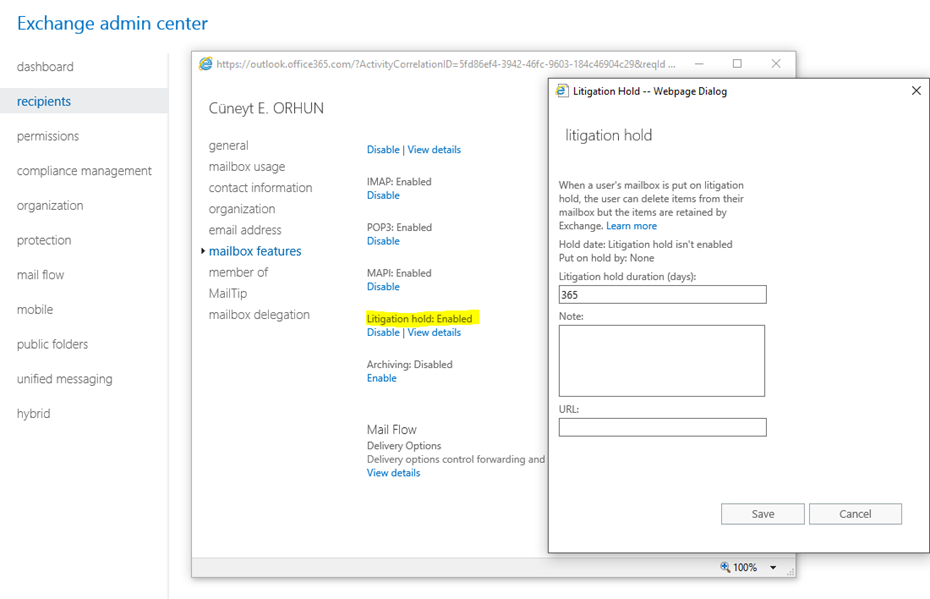
Resim-1
Şimdi ise bu işlemi Powershell üzerinde nasıl gerçekleştiriyoruz, buna bakalım.
Öncelikle Office 365 Powershell’e bağlanıyoruz. Office 365 Powershell’bağlantısı için aşağıdaki linkte bulunan komutları kullanabilirsiniz.
Office 365 Powershell bağlantınızı gerçekleştirdiğinizde aşağıdaki komutlar ile kullanıcının Legal Hold özelliğini aktif edebilirsiniz.
Tek kullanıcı için Legal Hold
Set-Mailbox -Identity cuneyt@cuneytorhun.com -LitigationHoldEnabled $true

Resim-2
Tüm Kullanıcılar için Legal Hold
Get-Mailbox | Set-Mailbox -LitigationHoldEnabled $true
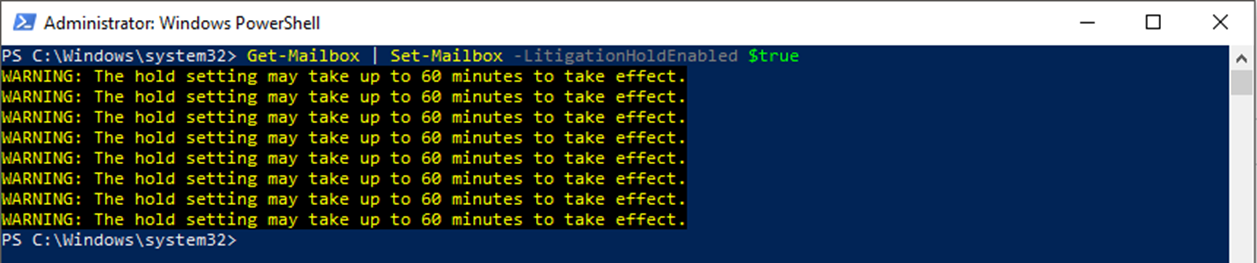
Resim-3
Sekiz adet kullanıcım olduğu için 60 dakika uyarısını sekiz defa aldım.
Dilersek her iki komut için satır sonuna -LitigationHoldDuration parametresini eklersek item’ların ne kadar gün tutulacağını belirtebiliriz.
Artık kullanıcı veya kullanıcıların Legal Hold özellikleri aktif.
Peki resmi bir durum gerçekleşti veya biz admin olarak işten çıkan ve çıkarken mail’lerini silen bir kullanıcının, ulaşmak istediğimiz mailine veya Teams yazışmasına nasıl ulaşacağız.
Öncelikle yine Office 365 Portalında Security & Compliance sayfasına giriyoruz. Sonrasında eDiscovery adımı ile devam ediyoruz. eDiscovery altında tekrar eDiscovery’yi tıkladığımızda arama sonuçlarımıza erişeceğimiz sayfaya geliyoruz.
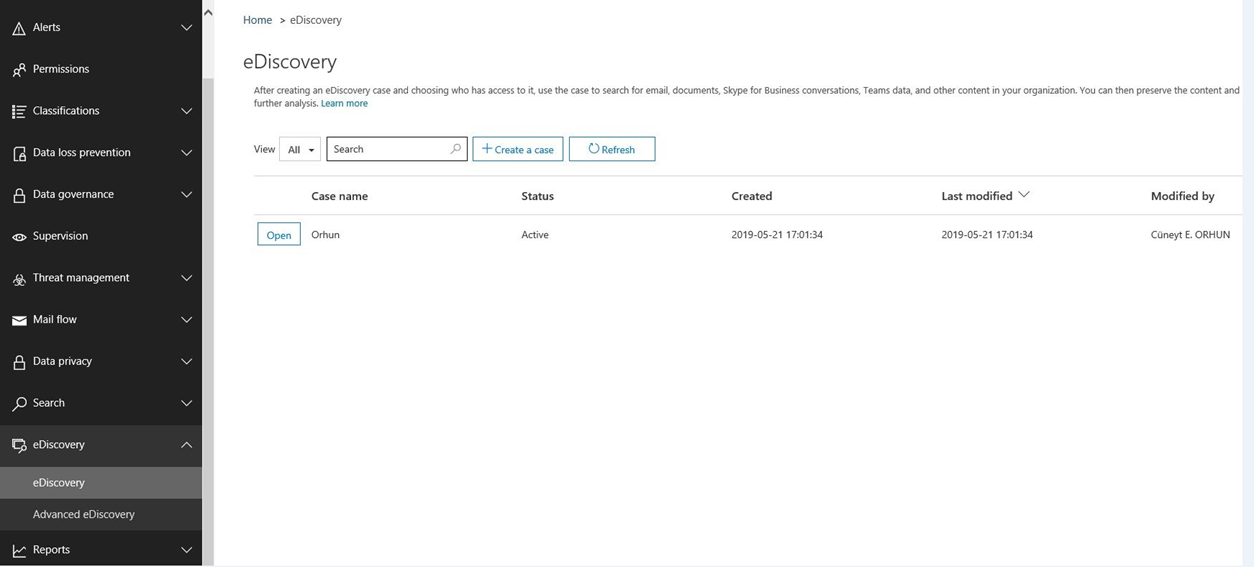
Resim-4
Öncelikle Create a case butonunu tıklayarak yeni bir Case oluşturuyoruz. Case’e bir isim verip Save ile kaydediyoruz. Case’i kaydettiğimizde ekranımız yukarıdaki gibi olacaktır. Daha sonra Open ile Case’i açıyoruz.
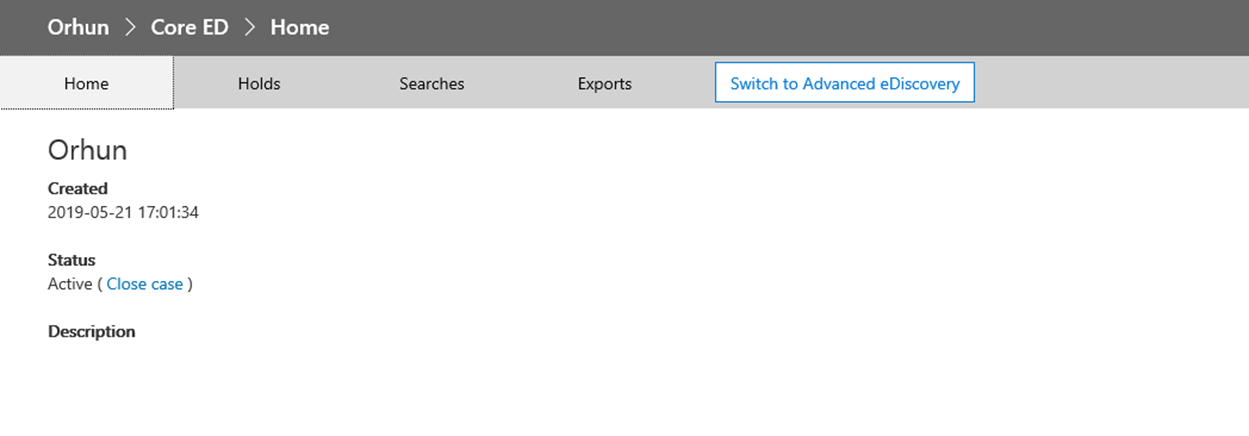
Resim-5
Case’i açıp yukarıdaki ekrana geldiğimizde dört adet tab görüyoruz. Bunlar;
Home: Case hakkında genel bilgi verir.
Holds: Hangi lokasyondaki bilgilerin tutulacağını (Exchange, Teams, OneDrive, Sharepoint) belirler ve farklı query’ler yazabilmemizi sağlar. Örneğin; Sender, Recipient, Subject, Keyword gibi bilgiler.
Searches: Yine farklı query’ler ile arama yapmamızı ve bu aramaların kayıtlarınının bulunduğu yerdir. Dilediğimiz zaman bu alana gelip yeniden aramalar yapabilir veya Query’leri editleyerek daha farklı arama sonuçlarına ulaşabiliriz.
Export: Search ettiğiniz e-postaları pst dosyasına export edebilirsiniz.
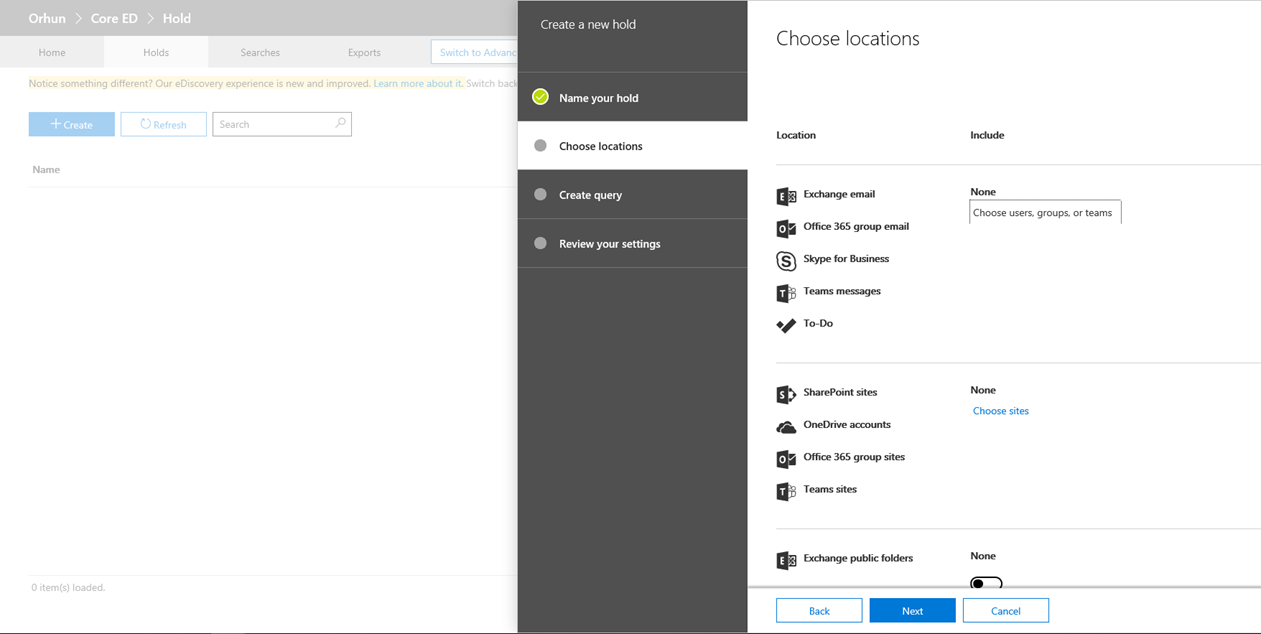
Resim-6
Örneğin burada Hold yapmak istediğimizde, hangi lokasyonlarda discovery yapacağımız istenmektedir. Buradan Exchange, Office 365 Grupları, Skype For Business, Teams gibi ortamları seçip veri toplayabilirsiniz. Yine aynı sihirbazın bir sonraki adımında bizden bir keyword isteyecektir. İsterseniz subject veya dökümanın içerisinde geçen bir kelimeyi girip devam edebilirsiniz.
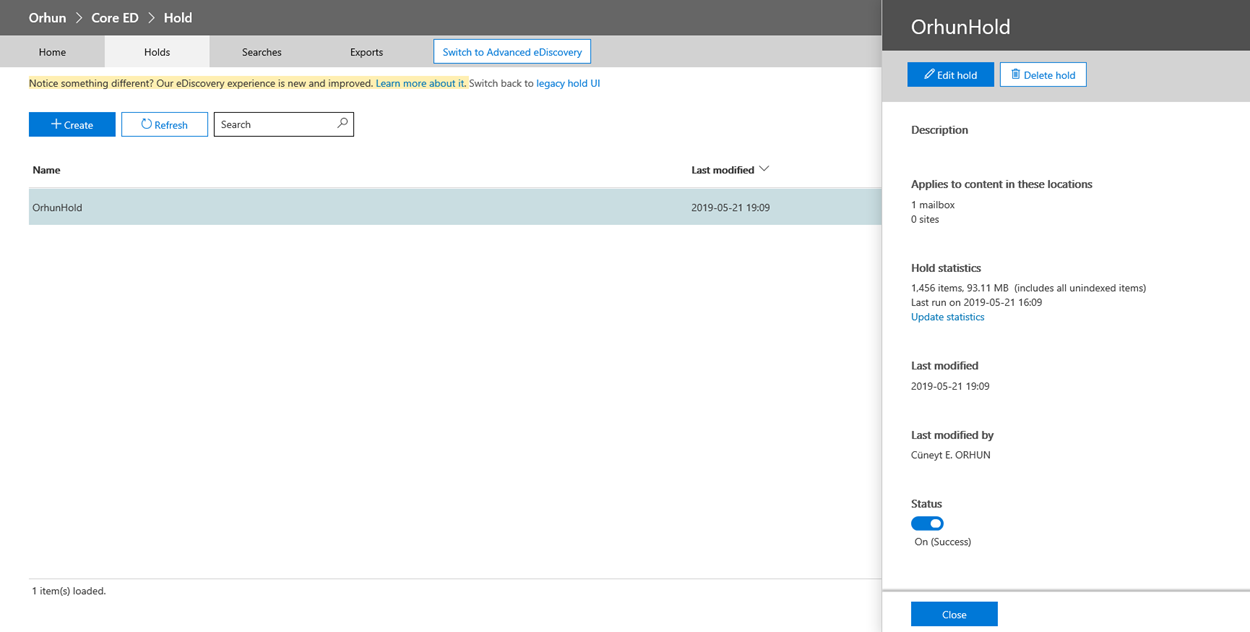
Resim-7
Gördüğünüz gibi 1 adet mailbox içerisinde Hold etti ki zaten ben belirli bir mailbox seçmiştim. 1.456 item buldu ve boyutu 93.11 MB olarak gösteriyor.
Yine dilersek Search ederek belli kriterlerde query’ler oluşturabilir ve Export ile de verileri dışarı alabiliriz.
Bu konuyla ilgili sorularınızı alt kısımda bulunan yorumlar alanını kullanarak sorabilirsiniz.
Referanslar
TAGs: legal hold, legal hold nedir, Exchange Online Litigation Hold,
Exchange Online Litigation Hold nedir, Mahkeme Kararı ile Tutma,
Mahkeme Kararı ile Tutma nedir, Exchange Online Litigation Hold nasıl ayarlanır, legal hold nasıl ayarlanır

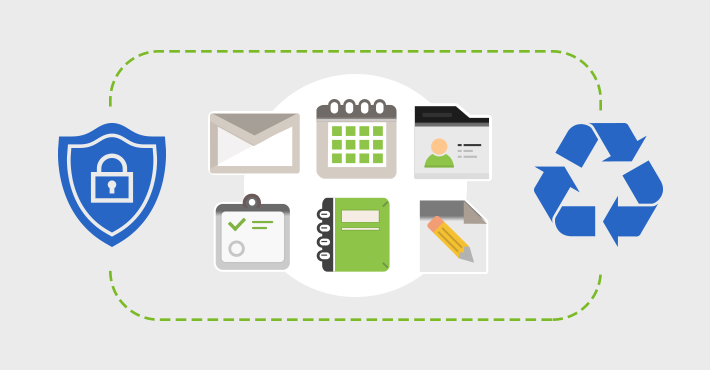
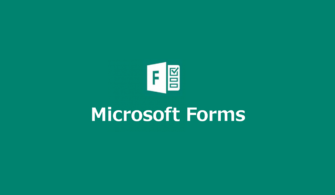

Eline sağlık Cüneyt hocam, bu faydalı yazıyı 05.12.22’de tekrar okuma şansım oldu. Emeğin için teşekkürler.